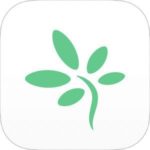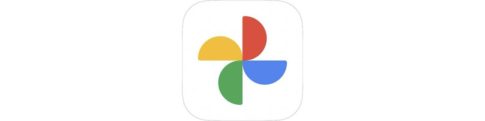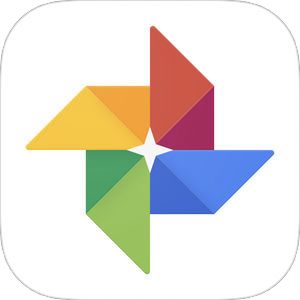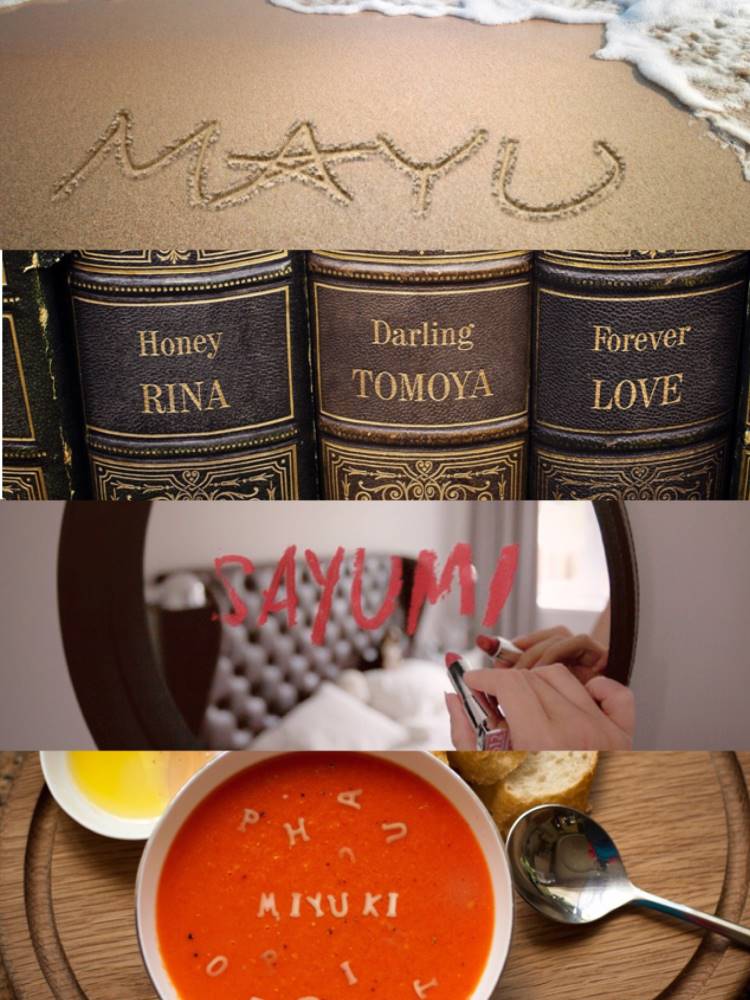世界で1億3000万ダウンロードを突破した『LINE Camera』。
みなさまの周りでも使っている人がいるのではないでしょうか。
『LINE Camera』では、LINEのようなスタンプを使い、写真を表現豊かに楽しむことができます。
スタンプの数は、なんと5000種類以上あります。
LINEのように、無料で楽しめるスタンプもあれば、有料のスタンプもあるので、今回は有料スタンプの購入方法をご説明します。
もくじ
LINE Cameraのメニューを開く
LINE Cameraを立ち上げるとすぐにカメラの撮影モードとなります。
画面の上下には、家のアイコン、3:4と書かれたアイコン、にっこりアイコン……と、何やら色々なアイコンがありますね。
メニューは、左上にある家のアイコンとなります。
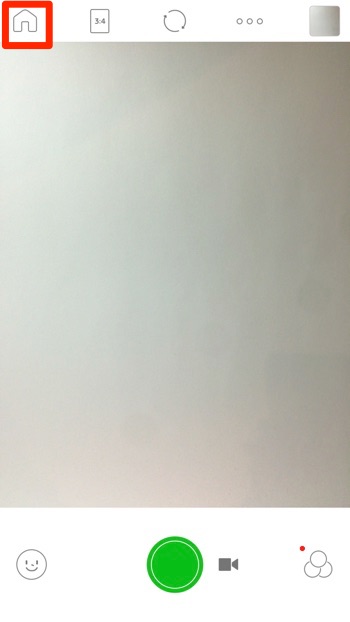
ショップを開く
家のアイコンをタップすると、各機能の一覧画面が表示されます。
それぞれの機能がかわいいアイコンとなって並んでいますね。
画面を下にスライドするとカメラモードに、上にスライドするとスマホに保存された写真一覧を表示することができます。
今回は、この中の「ショップ」アイコンをタップします。

ショップには、STAMPとFRAMEがある
「ショップ」アイコンをタップすると、スタンプを購入できるページが表示されます。
画面上部に「STAMP」と「FRAME」の文字があり、スタンプのショップとフレームのショップを切り替えることができます。
FRAMEと表示されているフレームのショップでは、写真を撮影するときに使えるフレームを購入することができます。
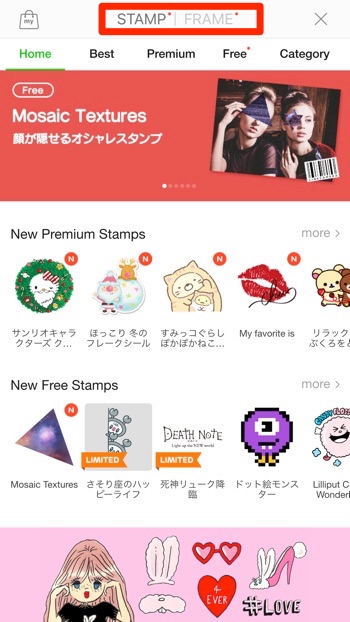
ショップのメニューを解説
「STAMP」と「FRAME」のショップ切り替えの下には、メニュー表示があります。
それぞれの意味を一つずつご説明します。
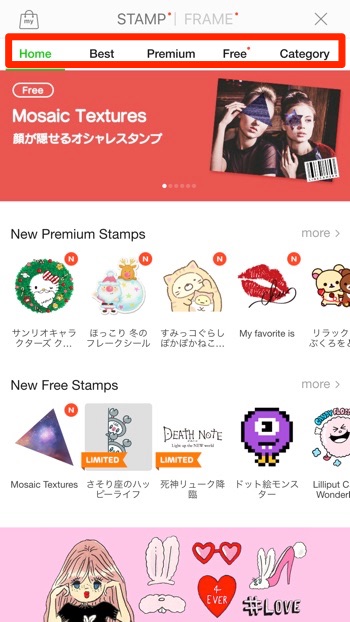
- Home:ショップ内でトップページに戻ることができます。
- Best:人気スタンプを見ることができます。
- Premium:季節限定スタンプなどがあります。
- Free:無料のアプリを探すことができます。
- Category:スタンプのカテゴリーです。カテゴリーは特集も含めて23種類あります。
有料アイテムの購入方法
欲しいスタンプを選ぶ
ショップのメニューやトップページの新着コーナーから欲しいスタンプを選びます。
スタンプの数は5000種類以上なので、迷ってしまいますね。
メニューの「Best」は、今人気のあるスタンプが並んでいるので、ひとまず「Best」をチェックして、気になる一つを購入してみるのもいいかもしれません。
購入はApp storeかGoogle Play経由
有料のスタンプを購入する場合のLINEと大きく違う点は、コインではなくApp storeかGoogle Play経由になる点です。
そのため、LINEのコインをたくさん持っているから使おうと思ってもダメなので要注意です。
コインではなく、実際に240円と表示されていると、なんとなく買い物していてる感が強くなりますね……
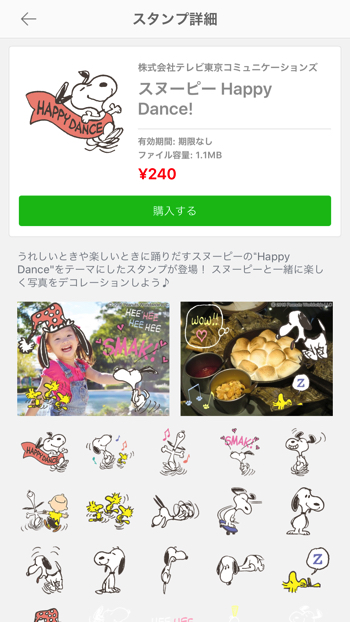
購入したスタンプの確認方法
購入したスタンプは、ショップの左上にあるアイコン「マイスタンプ」から確認ができます。
「マイスタンプ」では購入したスタンプの削除などもできます。
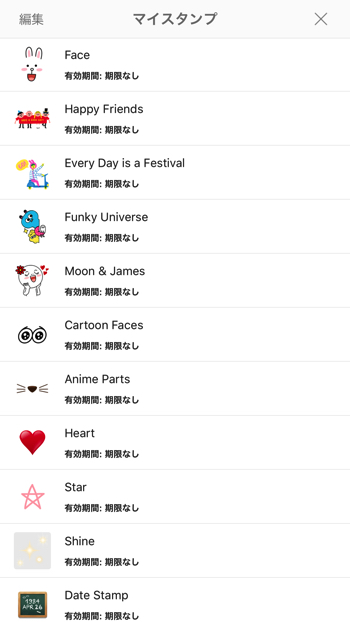
まとめ
いかがだったでしょうか。
スタンプの購入方法はとっても簡単です。
有料スタンプも含めて5000種類以上あるので、友だちが誰も持っていないスタンプを見つけるのも楽しいですね。
スタンプを楽しむのが一つの醍醐味であるLINE Camera。
ぜひ、いろいろなスタンプを試してみてください。